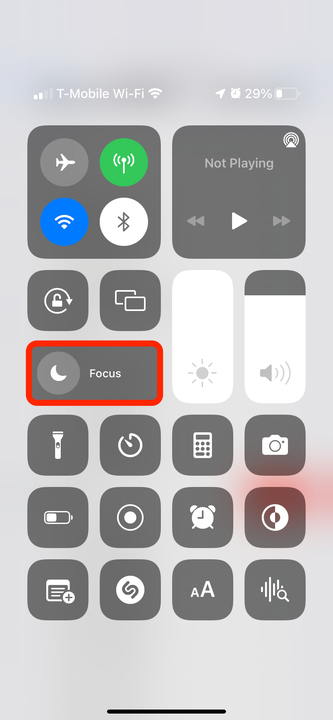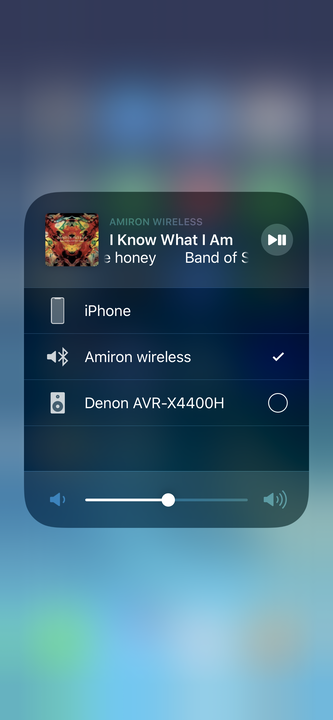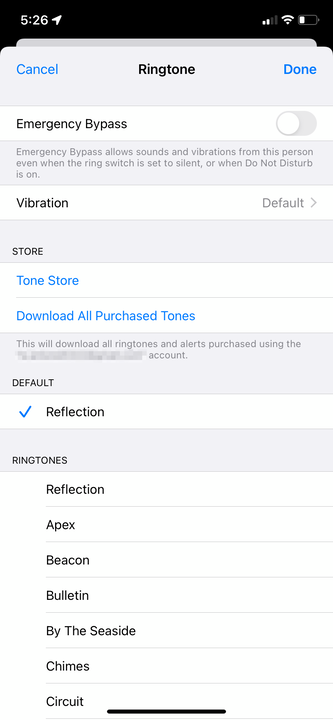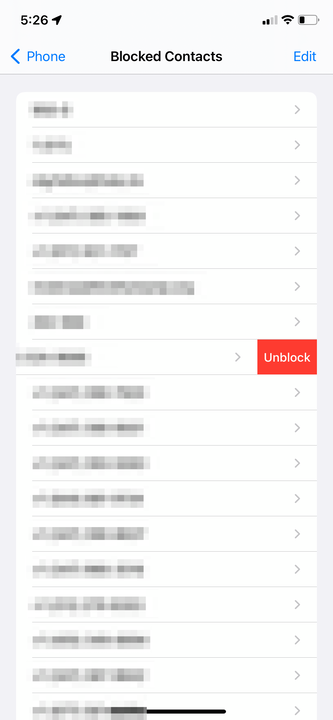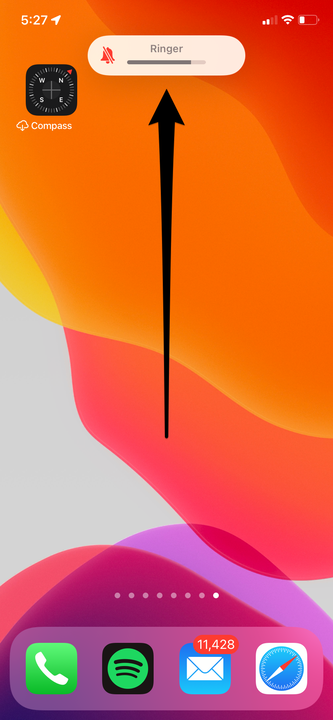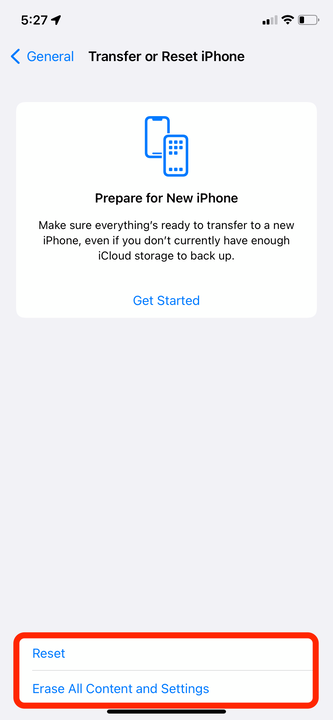iPhone ringer inte: 8 sätt att fixa det
- Om din iPhone inte ringer kan det vara ett volym- eller inställningsproblem som enkelt kan lösas.
- Du bör först prova korrigeringar som att kontrollera volymen och stänga av fokus, Stör ej eller Tyst läge.
- Överväg att starta om din telefon eller få den på service som ett sista steg för att fixa din iPhone.
Om din iPhone inte ringer ordentligt kan det finnas flera anledningar till det.
Innan du skickar in din telefon för att få service, kontrollera att din iPhone inte har fokus eller Stör ej-läge aktiverat och att den inte har fastnat i hörlursläge. Du bör också se till att din telefon inte är på Tyst, att du inte har blockerat några nummer och att alla anpassade ringsignaler fungerar som de ska.
Här är några tips om hur du kontrollerar alla dessa saker och fixar din iPhone om den inte ringer.
Stäng av läget Stör ej eller Fokus
Leta efter en halvmåneikon.
William Antonelli/Insider
Om din iPhone är i Stör ej-läge ringer inte inkommande samtal och de går direkt till röstbrevlådan. Detsamma gäller om du har ett fokusläge aktiverat som är inställt på att blockera samtal på iOS 15.
För att kontrollera om du har aktiverat Stör ej eller Fokusera, sveper du nedåt från det övre högra hörnet på din iPhones skärm för att öppna kontrollcentret. Titta där på rektangeln bredvid dina ljusstyrkakontroller – om det står Stör ej, Körning, Sov eller något liknande är den påslagen.
Tryck på den här knappen för att inaktivera läget Stör ej eller Fokusera.
Kontrollera att din iPhone inte har fastnat i hörlursläge
Kontrollera dina ljudenheter.
Det är möjligt att din telefon har "fastnat" i hörlursläge, vilket betyder att den skickar din ringsignal till en enhet som faktiskt inte är ansluten. Detta kan inkludera hörsnäckor som inte är anslutna eller Bluetooth
enhet som inte är påslagen.
Här är några saker du kan prova för att "väcka" din iPhones ljudanslutning så att den fungerar korrekt:
- Koppla in hörsnäckor i telefonen och ta bort dem igen för att få telefonen att känna igen att det inte finns några hörsnäckor inkopplade.
- Se till att du inte är ansluten till en annan ljudenhet genom att svepa uppåt på skärmen för att visa kontrollcentret. Tryck sedan på Airplay-ikonen i musikrutan – den ser ut som en triangel med tre cirklar – och om något annat än iPhone är valt, välj iPhone.
- Aktivera och inaktivera flygplansläge genom att trycka på flygplansikonen i kontrollcentret.
Se om några anpassade ringsignaler inte fungerar
Anpassade ringsignaler kan skapa ringsignalproblem
Äpple
Om telefonen inte ringer för en specifik uppringare och den personen inte är blockerad kontrollerar du om det är en anpassad ringsignal som du tilldelat dem som inte fungerar.
Du kan ändra en kontakts ringsignal via telefonappen.
Öppna appen Telefon och tryck på Kontakter längst ned, välj sedan kontakten vars ringsignal du vill ändra. Tryck på Redigera i det övre högra hörnet på kontaktens sida. Tryck på Ringsignal, välj sedan en icke-anpassad ringsignal från listan över tillgängliga alternativ och gör sedan ett testsamtal för att se om din iPhone fortfarande inte ringer.
Se till att numret inte är blockerat
Du kanske inte får samtal från blockerade nummer.
Äpple; William Antonelli/Insider
Apple ger dig möjligheten att blockera specifika telefonnummer, vilket är praktiskt om du får mycket telefonförsäljning och andra skräppostsamtal.
För att se till att du inte av misstag blockerade ett viktigt nummer av misstag, öppna appen Inställningar och tryck på Telefon, scrolla sedan ned för att välja Blockerade kontakter. Om det finns någon på den här listan som inte borde vara det sveper du åt vänster på dem och trycker på Avblockera.
Vrid på reglaget för att stänga av tyst läge
Se till att omkopplaren Ring/Tyst är uppfälld, vilket aktiverar högtalaren.
Se till att din iPhones Ring/Tyst-omkopplare inte är i tyst läge. Du hittar din iPhones Ring/Tyst-omkopplare på telefonens vänstra sida, ovanför volymkontrollerna.
Den ska vara närmare skärmen. Om den är nedfälld (med ett rött band synligt) är den inställd på tyst.
Öka din iPhones volym
Kontrollera din ringsignalvolym.
Äpple; William Antonelli/Insider
Det är möjligt att telefonens volym är för låg för att den ska ringa. För att åtgärda ett volymproblem och göra din iPhone högre trycker du på knappen Volym upp på telefonens vänstra sida tills du kan höra något.
Du kan sedan testa om din iPhone-ringsignal inte fungerar genom att spela musik eller en video. Om du hör ljud är problemet låg ringsignalvolym, inte att din ringsignal inte fungerar.
Starta om eller återställ din iPhone
Du kan starta om din iPhone för en snabb fix, eller återställa den för något mer extremt.
Om allt annat misslyckas, överväg att starta om eller återställa din iPhone. Det här är ett utmärkt sätt att fixa alla typer av hård- och mjukvaruproblem.
Få din iPhone på service
Om inget av de andra felsökningstricken löste ditt problem har du förmodligen ett maskinvaruproblem, som en skadad högtalare eller en friterad port.
Du kan gå till Apples supportsida och boka ett möte för att få någon att titta på det personligen.